Windows Media Player encontró un problema mientras reproducía el archivo
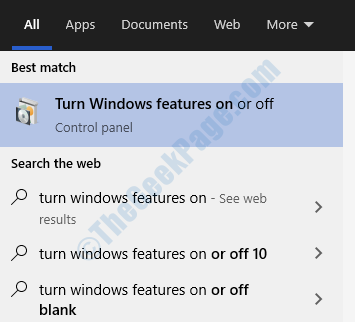
- 906
- 33
- Mateo Pantoja
Windows Media Player es el reproductor multimedia incorporado para Windows que permite a los usuarios reproducir archivos multimedia. Si bien no llamaría a la mayoría de las aplicaciones de Windows "mejor en clase", Windows Media Players sigue siendo una excepción. Es una de las herramientas de medios más limpias y obvias más seguras.
Para todas las extensiones y códecs compatibles con el reproductor multimedia, WMP ha sido conocido por estar casi libre de errores, sin embargo, los usuarios han informado un problema en el que reciben el error:
Windows Media Player encontró un problema mientras reproducía el archivo.
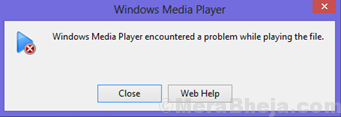
Este error podría ser específico del archivo o con el sistema. Lo solucionaremos paso a paso para aislar todas las posibilidades.
Tabla de contenido
- Solución 1] Reinstale el reproductor de Windows Media a través de las funciones
- Solución 2] Deshabilite el servicio de intercambio de redes de Windows Media Player
- Solución 3] Verifique la extensión del archivo
- Solución 4] Actualizar Windows
- Solución 5] Deshabilitar el software antivirus temporalmente
- Solución 6] Verifique para interferir programas de terceros
Solución 1] Reinstale el reproductor de Windows Media a través de las funciones
Ahora que hemos aislado el problema con el sistema en la solución anterior, podríamos intentar reinstalar la aplicación Windows Media Player.
1] Buscar Activar o desactivar las características de windows En el cuadro de búsqueda de Windows 10.
2] Ahora, haga clic en el resultado de la búsqueda para abrir características de Windows.
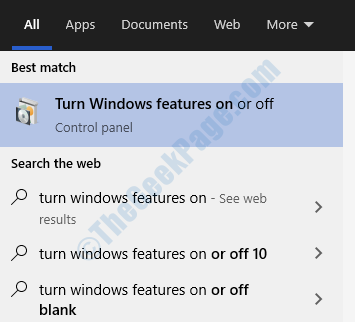
3] expandir el Características de los medios programa y encontrarías el Reproductor de medios de Windows.
4] Desactivar Windows Media Player y haga clic en Aceptar.
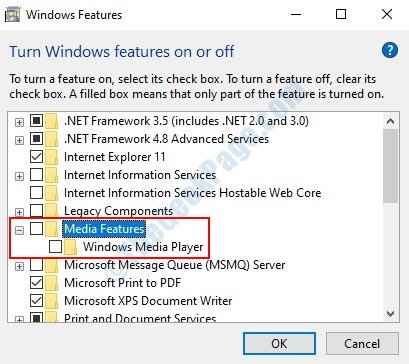
5] Reanudar La computadora y el reproductor de Windows Media se reinstalarán por sí misma, siempre que el sistema esté conectado a Internet.
Solución 2] Deshabilite el servicio de intercambio de redes de Windows Media Player
1] Presione Win + R Para abrir la ventana Ejecutar y escribir el comando servicios.MSC. Presione Enter para abrir la ventana de servicios.
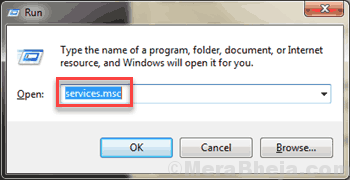
2] En la lista de servicios, encuentre el Windows Media Player Red Network Compartir Servicio.
3] Haga clic derecho en ese servicio y haga clic en Propiedades.
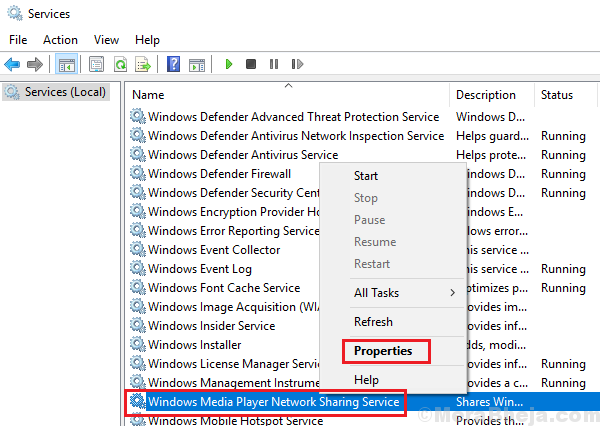
4] Cambie el Tipo de inicio a Desactivado Desde el menú desplegable. Haga clic en Aplicar y luego DE ACUERDO.
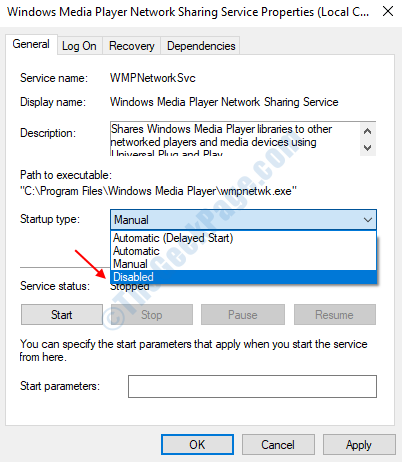
5] Reanudar el sistema.
Solución 3] Verifique la extensión del archivo
Windows Media Player está diseñado para reproducir todos los archivos legítimos. Por ejemplo ... mp4 y .Los archivos WMV funcionan bien con Windows Media Player. Sin embargo, algunas extensiones (por ejemplo. FLV) y los códecs no son compatibles con WMP. Una razón por la cual estos archivos no son compatibles con Windows propio Inbuilt Media Player es que generalmente se descargan desde sitios web como YouTube utilizando herramientas de terceros.
Estos archivos podrían reproducirse utilizando reproductores multimedia de terceros como VLC, sin embargo, recomendamos encarecidamente no usar lo mismo ya que dañan los altavoces. Además, la instalación de VLC anula la garantía de muchas marcas de portátiles.
Solución 4] Actualizar Windows
Si la extensión del archivo es compatible con Windows Media Player y todos los archivos de esa extensión no funcionan, entonces podríamos suponer que podría haber un conflicto en el sistema. Podríamos actualizar Windows para solucionar problemas de la misma manera.
1] Haga clic en el botón Inicio y luego en el símbolo de engranaje para abrir la página de configuración.
2] Vaya a actualizaciones y seguridad y luego haga clic en la actualización ahora.
3] Una vez que se realice la actualización, reinicie el sistema.
Compruebe si ayuda con el problema.
Solución 5] Deshabilitar el software antivirus temporalmente
El software antivirus puede evitar que un archivo se abra con Windows Media Player si sospechan que podría ser malware. Para aislar esta posibilidad, abrir el programa antivirus y deshabilitarlo. Reiniciar el sistema. Podría estar habilitado nuevamente más tarde.
Solución 6] Verifique para interferir programas de terceros
Los programas de terceros pueden causar problemas al intentar iniciar archivos multimedia si interfieren con los códecs. Esto es especialmente cierto si se han instalado reproductores multimedia de terceros gratuitos en el sistema.
1] Presione Win + R Para abrir la ventana Ejecutar y escribir el comando Panel de control. Presione Enter para abrir el panel de control.
2] Vaya a programas y características y organice la lista de programas en el orden de su fecha de instalación.
3] Verifique los programas problemáticos recientemente instalados y, si es necesario, retírelos.
Creemos que para cuando estas soluciones están agotadas, el problema se solucionaría.
- « Se ha encontrado un depurador que se ejecute en su sistema en Windows 10, 11
- Cómo limpiar el espacio en Windows 10 para liberar espacio de transmisión »

